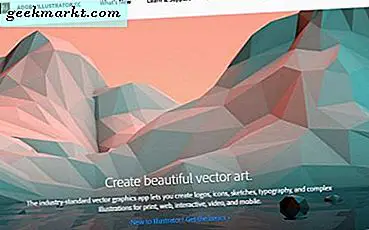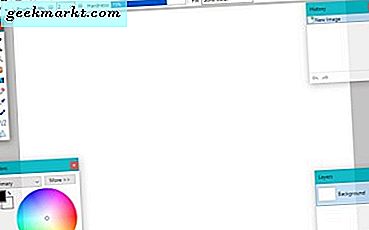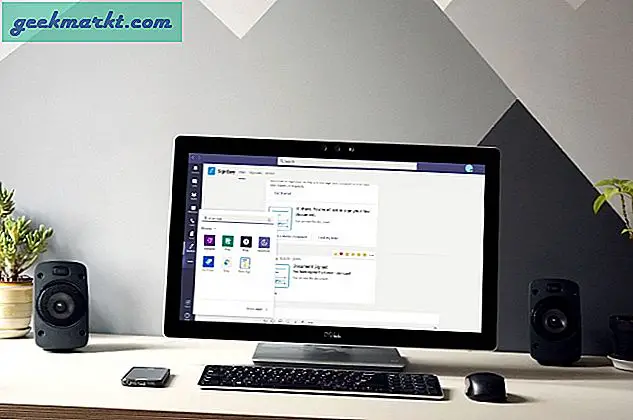Android dan iOS saling menyalin untuk kebaikan. Kami telah melihat banyak fitur iOS 14 seperti widget dan mengubah aplikasi default yang terinspirasi dari Android. Sekarang, Google datang dengan fitur yang disebut 'Berbagi Di Sekitar' yang menjadi alternatif Airdrop untuk Android. Berbagi Terdekat hanya menggunakan Bluetooth & WiFi tetapi menghubungkan dan berbagi file jauh lebih cepat daripada transfer Bluetooth biasa karena Koneksi WiFi ditambahkan. Bagaimanapun, ini tidak terlalu mirip dengan Airdrop karena hanya dapat mengirim ke orang-orang di kontak Anda.
Berikut cara memulai Berbagi Di Sekitar
Memulai Android Di Sekitar Berbagi
Saat ini, Berbagi Di Sekitar hanya tersedia sebagai versi beta. Jika Anda ingin mencoba, Anda dapat memilih sebagai pengguna beta untuk Layanan Google play dan memperbarui aplikasi. Karena fitur ini hanya tersedia untuk beberapa pengguna, Anda mungkin tidak mendapatkan fitur tersebut meskipun Anda dalam versi beta. Google mengatakan semua orang dengan Android Marshmellow ke atas bisa mendapatkan fitur tersebut saat akan dirilis untuk umum.

Setelah Anda memperbarui aplikasi, Anda dapat membuka panel pengaturan cepat untuk menemukan fitur tersebut. Ketuk untuk memulai. Sekarang akan muncul pop-up untuk mengaktifkan Berbagi Di Sekitar.
Jika Anda tidak menemukan opsi ini di bawah pengaturan cepat, atau jika Anda memiliki ponsel Xiaomi, cari opsi Berbagi Terdekat di aplikasi Pengaturan, Anda cukup mencari berdasarkan namanya, atau buka Pengaturan> Google> Preferensi Perangkat> Berbagi Di Sekitar.

Ketuk foto profil, jika Anda ingin mengubah akun google yang disinkronkan dengannya. Ingatlah bahwa orang yang memiliki alamat email Anda hanya dapat menghubungi Anda. Ketuk nama Perangkat untuk mengubah nama yang akan terlihat oleh perangkat lain. Di bagian ketersediaan perangkat, Anda dapat memilih siapa yang dapat membagikannya dengan Anda. Anda dapat memilih semua kontak atau memilih kontak tertentu atau Anda dapat mematikan fitur sepenuhnya dengan memilih opsi tersembunyi.

Setelah selesai klik "Turn On". Selesai, Berbagi Di Sekitar akan aktif dan berjalan.
Secara default, Berbagi Di Sekitar menggunakan data seluler di perangkat Anda untuk kecepatan transfer yang lebih cepat. Tetapi Anda dapat mengubahnya dengan mengklik profil saat berbagi> Data dan memilih wifi hanya untuk menggunakan wifi atau menonaktifkan sepenuhnya menggunakan internet dengan memilih opsi "Tanpa Internet".

Cara Berbagi File menggunakan Berbagi Di Sekitar
Dengan Berbagi Di Sekitar, Anda dapat membagikan semua jenis file. Cukup pilih file, klik bagikan dan share terdekat akan muncul sebagai salah satu aplikasi di lembar berbagi.
Ketuk aplikasi Berbagi terdekat di lembar berbagi dan itu akan mulai mencari perangkat yang didukung di sekitar Anda. Ingatlah bahwa ID email mereka harus disimpan di kontak Anda agar muncul. Cukup ketuk kontak yang muncul dan boom, file akan dibagikan.

Menerima File menggunakan Berbagi Di Sekitar
Jika pengirim kepada Anda memiliki ID email Anda di kontak, Anda akan mendapatkan pemberitahuan "Perangkat di Sekitar sedang berbagi" yang mengatakan bahwa seseorang mencoba untuk terhubung. Anda dapat mengklik notifikasi sehingga mereka dapat melihat perangkat Anda saat berbagi. Mereka cukup mengetuk nama perangkat Anda untuk mulai mengirimi Anda. Anda dapat melihat nama file dan meminta untuk menerimanya. Cukup klik terima untuk mulai menerima.
Membungkus
Ini seperti Airdrop tetapi dengan syarat bahwa pengguna harus memiliki id email untuk berbagi file. Bagaimanapun, Anda hanya perlu id email mereka untuk dibagikan, tetapi Anda dapat menerimanya dari siapa saja.
Baca juga:- Kiat dan Trik Google Messages